通过 Wi-Fi 连接 iOS/Android 设备以及保存影片和照片 (Camera Connect)
最近更新 : 20-Jan-2017
发行编号 : 8203256200
解决方法
- 建议在使用 Wi-Fi 功能时,请使用完全充满电的电池或随附的交流适配器。
- 使用摄像机的 Wi-Fi 功能时,请勿用手或其他物体遮住摄像机背面的上方区域 (
 )。Wi-Fi 天线位于此处,遮住天线可能会干扰无线信号。
)。Wi-Fi 天线位于此处,遮住天线可能会干扰无线信号。
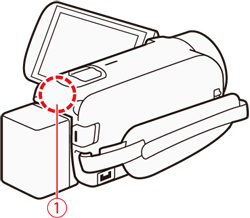
 :Wi-Fi 天线
:Wi-Fi 天线
- 在无线连接过程中请勿打开存储卡插槽盖。
- 使用 Wi-Fi 功能时,
 ->
->  ->
->  -> [自动关闭电源] 功能将无法使用。
-> [自动关闭电源] 功能将无法使用。
- 在使用兼容 NFC*1 的 Android 设备时*2,您只需将两台设备上的 NFC 接触点接触在一起,即可轻松地将摄像机和设备配对。
- 对 NFC 兼容设备,将
 ->
->  ->
->  -> [NFC] 设置为 [开]。
-> [NFC] 设置为 [开]。 - 您可能无法查看影片(预览),或者查看或保存影片需要花费一些时间,具体取决于无线网络条件等因素。
- 根据所使用设备操作系统版本的不同,上述过程也可能会有所不同。
- 以下类型的场景在其他设备上将被识别为多个文件。
- 在本文中,以插图
 开头的操作说明适用于智能手机。以插图
开头的操作说明适用于智能手机。以插图  开头的操作说明适用于摄像机。
开头的操作说明适用于摄像机。 - 下面的示例过程以 iOS 8.4/Android 4.1 为例。操作可能视您使用的设备而异。有关详细信息,请参阅智能手机的使用说明书。
- 兼容 NFC 的 Android 设备:您可以在记录模式下将 Android 设备与摄像机相触碰,以便自动打开 Google Play 下载页。

 1.对于 iOS 设备点击 [App Store] 图标,或者对于 Android 设备点击 [Play Store] 图标。
1.对于 iOS 设备点击 [App Store] 图标,或者对于 Android 设备点击 [Play Store] 图标。
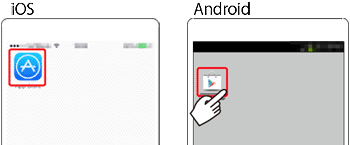
- 您可以免费下载 Camera Connect。不过,连接到 App Store 和 Google Play™ 的过程中,会收取流量费。
- 您需要 Apple 或 Google 帐户以便下载 Camera Connect。
- 使用手机线时,下载所需时间可能会长于使用 Wi-Fi 连接的情形。
 2.触摸搜索图标。
2.触摸搜索图标。
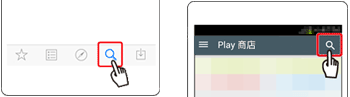
 3.在搜索字段 (
3.在搜索字段 (
 ) 中输入“Camera Connect” 作为关键词,然后点击搜索图标 (
) 中输入“Camera Connect” 作为关键词,然后点击搜索图标 (
 )。
)。

 1.在您的 iOS/Android 设备上,触摸 [设置]。
1.在您的 iOS/Android 设备上,触摸 [设置]。

 2.确保您的 iOS/Android 设备不处于飞行模式。
2.确保您的 iOS/Android 设备不处于飞行模式。
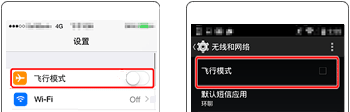
 3.打开 [Wi-Fi] 开关。
3.打开 [Wi-Fi] 开关。
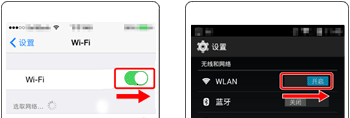
- 将出现检测到的访问点的网络名称。
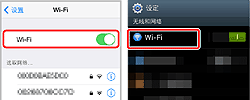
 4.开启摄像机电源。
4.开启摄像机电源。
 5.按 [
5.按 [
 ] 将摄像机设为播放模式。
] 将摄像机设为播放模式。
 6.触摸 [
6.触摸 [
 ]。
]。
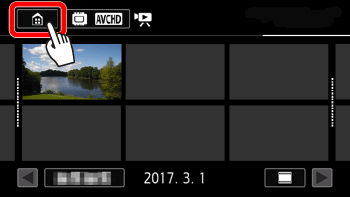
 7.左右拖动您的手指 (
7.左右拖动您的手指 (
 ),以便将 [Wi-Fi] 菜单置于中间,然后触摸图标以便打开它 (
),以便将 [Wi-Fi] 菜单置于中间,然后触摸图标以便打开它 (
 )。
)。
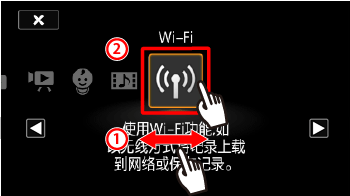
 8.上下拖动手指 (
8.上下拖动手指 (
 ) 以将 [Camera Connect] 置于中间,然后触摸 [确定] (
) 以将 [Camera Connect] 置于中间,然后触摸 [确定] (
 )。
)。
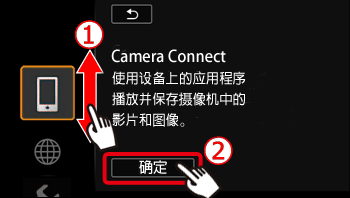
- 10.[通过 Wi-Fi 连接摄像机和兼容 NFC 的设备]
 10-1.请确保您的智能手机上的 [NFC] 设为 [开]。
10-1.请确保您的智能手机上的 [NFC] 设为 [开]。
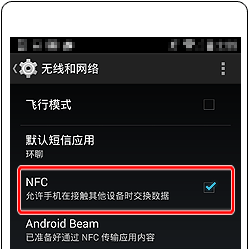
- 转到 [设置] -> [更多],然后点击 NFC 开关以便激活它。
 10-2.将 NFC 兼容设备*1 上的 NFC 接触点
10-2.将 NFC 兼容设备*1 上的 NFC 接触点
 接触到摄像机上的 NFC 接触点
接触到摄像机上的 NFC 接触点
 。
。
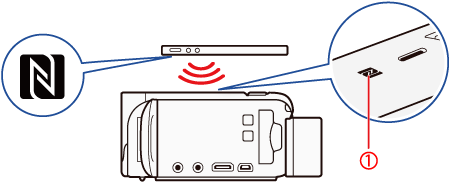
- 将两台设备上的 NFC 接触点的中心对齐。如果没有反应,则在智能手机与摄像机接触时稍稍改变智能手机的位置。
 10-3.在识别该设备时,NFC 兼容设备将会发出声音*2,并且 Camera Connect 应用程序将自动启动。
10-3.在识别该设备时,NFC 兼容设备将会发出声音*2,并且 Camera Connect 应用程序将自动启动。
- 如果 Camera Connect 尚未安装,将出现确认屏幕。在此情况下,请安装 Camera Connect。
- 11.[通过 Wi-Fi 连接摄像机和不兼容 NFC 的 iOS/Android 设备]
 11-1.触摸在步骤 9 中在摄像机屏幕上出现的 SSID(网络名称)。
11-1.触摸在步骤 9 中在摄像机屏幕上出现的 SSID(网络名称)。

 11-2.输入在摄像机上显示的密码 (
11-2.输入在摄像机上显示的密码 (
 ) 并进行连接 (
) 并进行连接 (
 )。
)。
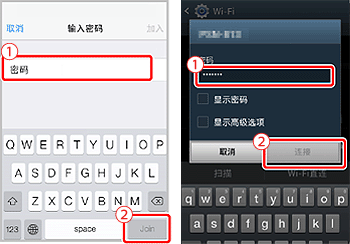
 11-3.摄像机屏幕上将会出现 [已连接],且将建立起连接。
11-3.摄像机屏幕上将会出现 [已连接],且将建立起连接。
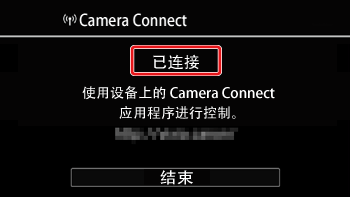
- 只要未重置摄像机的 Wi-Fi 密码,则只需在初次连接设备时输入密码即可。
 1.启动 [Camera Connect]。
1.启动 [Camera Connect]。
- 在您的 iOS/Android 设备上,触摸 [
 ] 图标。
] 图标。
- 通过 NFC 连接后,Camera Connect 应用程序将自动启动。
 2.在您的智能手机上显示用于选择目标相机的屏幕时,选择您的摄像机型号的 [名称] 以便将它们配对。
2.在您的智能手机上显示用于选择目标相机的屏幕时,选择您的摄像机型号的 [名称] 以便将它们配对。
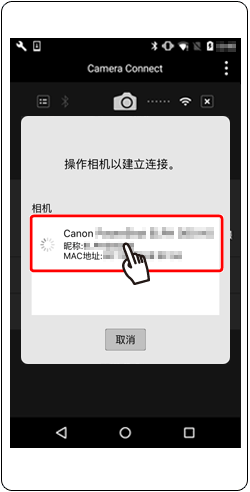
 3.在 Camera Connect 中触摸 [相机上的图像] 屏幕。
3.在 Camera Connect 中触摸 [相机上的图像] 屏幕。
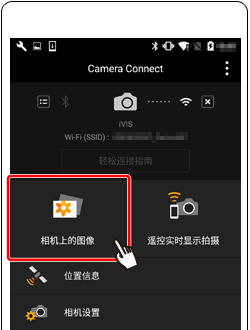
 4.使用智能手机将图像从相机导入智能手机。
4.使用智能手机将图像从相机导入智能手机。
- 在相机与智能手机连好后,相机上图像的列表将出现在 [Camera Connect] 中。点击屏幕右上角中显示的 [选择]。
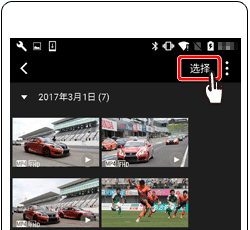
- 对于查看影片和照片
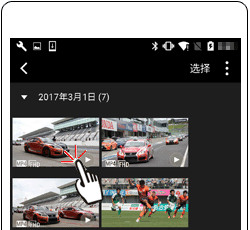
 5.在选择屏幕出现后,选择您要发送(保存)的影片/图像 (
5.在选择屏幕出现后,选择您要发送(保存)的影片/图像 (
 ),然后触摸屏幕右下角的 [
),然后触摸屏幕右下角的 [
 ] (
] (
 ) 以便将所选图像发送到智能手机。
) 以便将所选图像发送到智能手机。

 6. 在保存图像后,触摸屏幕右上角中显示的 [
6. 在保存图像后,触摸屏幕右上角中显示的 [
 ],然后触摸屏幕左上角中的 [
],然后触摸屏幕左上角中的 [
 ] 以便返回到菜单屏幕。
] 以便返回到菜单屏幕。
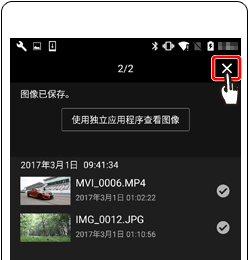

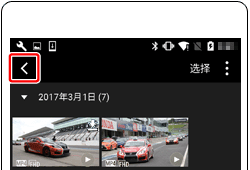
 7.在您完成后在摄像机上触摸 [结束]。
7.在您完成后在摄像机上触摸 [结束]。

 8.触摸 [确定] 以结束无线连接并返回到索引屏幕。
8.触摸 [确定] 以结束无线连接并返回到索引屏幕。
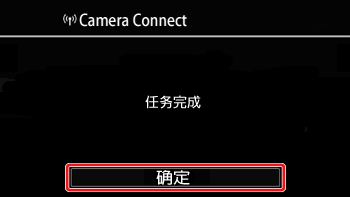



























































































 返回
返回
 打印
打印
 分享
分享








 京公网安备 11010502037877号
京公网安备 11010502037877号